WindowsUpdateのインストールに失敗したエラー0x80240034を修正します
Windowsを更新するときに、エラーコードが表示された場合、WindowsUpdateはエラー0x80240034をインストールできませんでした 、その後、更新サービスがある時点で失敗しているために発生しました。エラー定数WU_E_DOWNLOAD_FAILEDも表示される場合があります アップデートのダウンロードに失敗しましたという説明付き 。タイムアウト、重複した更新、インストールが許可されていないなどの理由が考えられます。この投稿では、この問題の解決に役立つ可能性のある修正を提案しています。
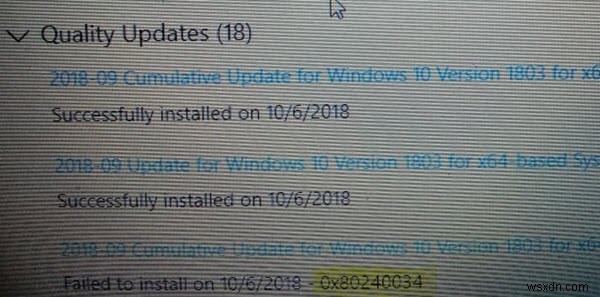
WindowsUpdateはエラー0x80240034のインストールに失敗しました
1]PCを再起動して再試行してください
Windows 10 PCを再起動し、WindowsUpdateを再度実行するだけです。多くの場合、問題は自然に解決し、自動的に解決する単純なネットワークまたはPCエラーである可能性があります。
2]ソフトウェアディストリビューションフォルダとCatroot2からファイルを削除する
Windowsが更新をダウンロードすると、それらはSoftwareDistributionと呼ばれる専用フォルダーに保持されます。 次の手順に従って、SoftwareDistributionフォルダーの内容をクリアします。 Catroot&Catroot2フォルダをリセットすることもできます。
3]WindowsUpdateトラブルシューティングを実行する
この組み込みのWindowsUpdateトラブルシューティングを実行して、Windows10で最も一般的なUpdateの問題を修正します。
4]一時ファイルとシステムファイルのクリーンアップ
Windows 10には、コンピューターからすべての一時ファイルを自動的にクリーンアップするか、手動でクリーンアップできるStorageSense機能が付属しています。
手動で実行する場合は、ファイルをダウンロードし続けるダウンロードなどのフォルダを確認してください。これにより、重要なファイルを削除していないことを確認できます。
5]セットアップ中にアンチウイルスを無効にする
このエラーコードは、外部ツールによって頻繁にトリガーされるようにマークされています。ファイルに問題がない可能性があり、その原因はアンチウイルスです。更新がスムーズに進まないときはいつでも、アンチウイルスおよびセキュリティソフトウェアを無効にすることができます。このようなソフトウェアを無効にするか、アップデートの問題を修正するまで完全にアンインストールすることができます。
6]DISMツールを実行します
DISM(Deployment Imaging and Servicing Management)ツールを実行すると、Windowsシステムイメージが修復され、Windows10のWindowsUpdateコンポーネントがリセットされます。システムの不整合と破損はすべて修正する必要があります。 Powershellまたはコマンドプロンプトを使用して、このコマンドを実行できます。
7]システムファイルチェッカーを実行する
これにより、破損または破損したWindowsファイルが修復されます。このコマンドは、管理者特権で起動された管理者特権のCMDから実行する必要があります。
8]メディア作成ツールまたはISOを使用する
他に何も機能しない場合は、メディア作成ツールまたはWindows10ISOを使用して機能の更新をインストールすることをお勧めします。ただし、すべてのドライバーとハードウェアが機能更新と互換性があることを確認してください。
これらのヒントのいずれかが、WindowsUpdateのインストールに失敗したエラー0x80240034を解決するのに役立ったかどうかをお知らせください。
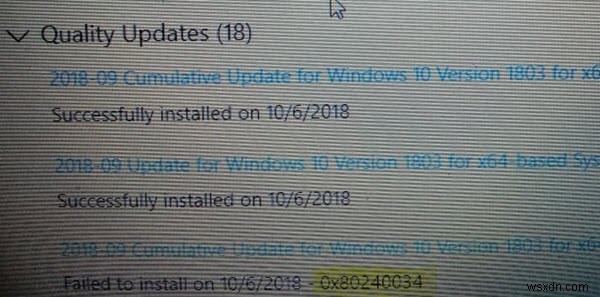
-
Windows Update エラー 0x80240034 を修正する方法
Windows Update をインストールできませんか?エラー Ox80240034 が表示されて、デバイスの更新が妨げられていますか?これは、Windows Update のダウンロードを停止させる、最も一般的な Windows Update エラーの 1 つです。 以前の投稿で、主にレジストリ ファイルの破損または欠落が原因で発生する Windows 更新エラー コード 0x800705b4 およびエラー コード 0x80070002 を修正する方法について説明しました。 必読:最高の無料高速化ソフトウェア そのため、この投稿では、エラー Ox80240034 を修正する方法
-
Windows 10 アップデートでエラー 0xca00a000 をインストールできませんでした
Microsoft は最近 セキュリティ アップデート をリリースしました Windows 10 を実行しているデバイス向けで、セキュリティとセキュリティ以外の両方の修正が含まれています。これは重要な更新であるため、デバイスに自動的にダウンロードおよびインストールされます。ただし、一部のユーザーでは、Windows Update が更新プログラムのチェックで停止したり、更新プログラムのダウンロードとインストールがインストールで停止したり、Windows 10 x64 ベース システムの累積更新プログラムのインストールに失敗したりしたりするなど、Windows の更新がうまくいかない場合がありま
